Apple baru-baru ini memperkenalkan Mode Lockdown di pembaruan iOS 16, iPadOS 16, dan macOS Ventura. Ini terdengar seperti fitur yang serius, dan memang begitu. Namun Apple mengatakan itu hanya dirancang untuk digunakan dalam “serangan dunia maya yang sangat langka dan sangat canggih.”
Apa yang kita bicarakan di sini adalah orang-orang yang mungkin menjadi korban ancaman digital yang cukup serius karena apa yang mereka lakukan, pikir jurnalis, aktivis, politisi, selebritas, whistleblower, dan sejenisnya. Jadi mayoritas orang tidak akan pernah membutuhkan Mode Lockdown.
Tetapi jika Anda merasa berisiko terkena serangan semacam ini, yang dilakukan Mode Penguncian adalah mengunci sebagian besar fitur ponsel Anda, pada dasarnya menjaga data dan informasi pribadi Anda seaman mungkin dalam prosesnya.
Dalam panduan ini kami akan menjelaskan apa itu Mode Penguncian, siapa yang mungkin membutuhkannya, dan cara mengaktifkannya di iPhone, iPad, atau Mac Anda.
Apa itu Lockdown Mode dan untuk siapa?
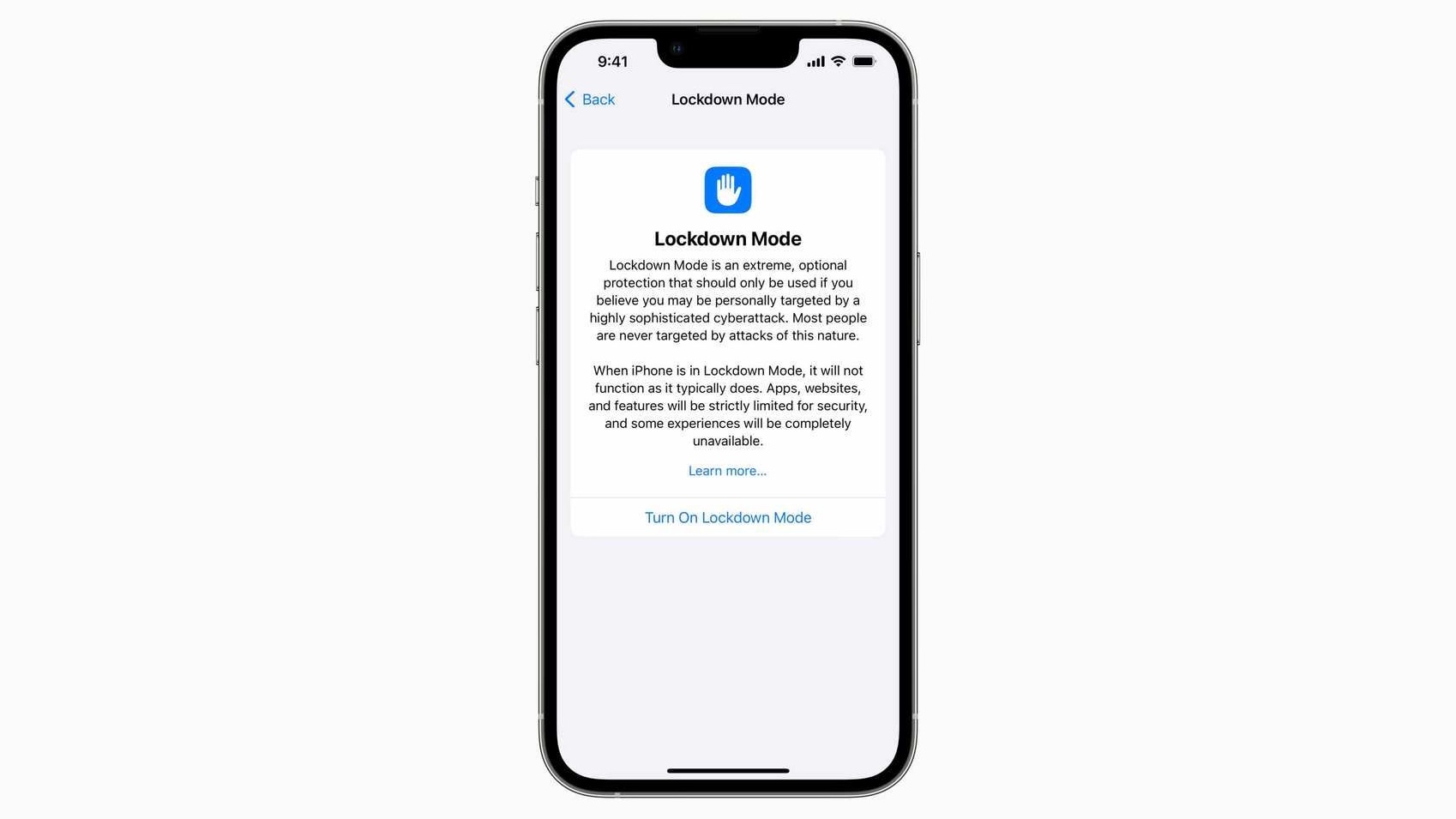
Jadi apa itu Mode Penguncian? Pada dasarnya, ini adalah fitur keamanan yang sangat ketat yang dirancang untuk melindungi mereka yang paling rentan atau berisiko terhadap “serangan dunia maya yang sangat ditargetkan”, khususnya dari perusahaan swasta yang telah mengembangkan spyware yang disponsori negara.
Kelompok sasaran sebagian besar mencakup jurnalis dan aktivis. Namun, Mode Penguncian bersifat opsional dan tersedia bagi siapa saja yang hanya ingin menambahkan tingkat keamanan paling ketat ke perangkat mereka.
Setelah Mode Penguncian diaktifkan, perangkat berada pada tingkat keamanan “ekstrim” karena sangat membatasi atau menonaktifkan sepenuhnya fitur, aplikasi, dan bahkan situs web tertentu. Mode Penguncian telah ditambahkan dalam beta pengembang ketiga iOS 16 dan iPadOS 16, dan inilah yang akan terpengaruh:
- Pesan: Sebagian besar lampiran pesan diblokir kecuali untuk gambar. Pratinjau tautan dan fitur lainnya mungkin juga tidak tersedia.
- FaceTime: Panggilan FaceTime masuk dari orang yang belum pernah Anda hubungi sebelumnya diblokir.
- Menjelajah web: Beberapa teknologi web dan fitur penelusuran diblokir. Ini dapat mencakup fitur yang lebih kompleks, seperti bentuk JavaScript tertentu.
- Album Bersama: Album bersama akan dihapus dari aplikasi Foto dan undangan Album Bersama baru akan diblokir.
- Koneksi Perangkat: Koneksi kabel dengan perangkat atau aksesori lain saat iPhone atau iPad Anda terkunci diblokir.
- Layanan Apple: Undangan masuk dari orang lain untuk Layanan Apple yang sebelumnya tidak terhubung dengan Anda akan diblokir.
- Profil: Profil konfigurasi, seperti profil untuk sekolah atau kantor, tidak dapat diinstal.
Ini hanyalah awal dari perlindungan yang disediakan Apple dengan Mode Lockdown. Apple telah menyatakan bahwa lebih banyak batasan akan ditambahkan ke Mode Lockdown seiring berjalannya waktu.
Cara mengaktifkan Mode Lockdown di iPhone atau iPad
Ingat, meskipun Mode Lockdown ditargetkan pada mereka yang berisiko terkena serangan siber, siapa pun dapat mengaktifkan Mode Lockdown. Jika Anda memiliki iOS 16 atau iPadOS 16 versi terbaru, berikut cara mengaktifkan Mode Lockdown.
- Meluncurkan Pengaturan di perangkat Anda.
- Mengetuk Privasi & Keamanan.
- Gulir sampai ke bawah dan ketuk Mode Penguncian.
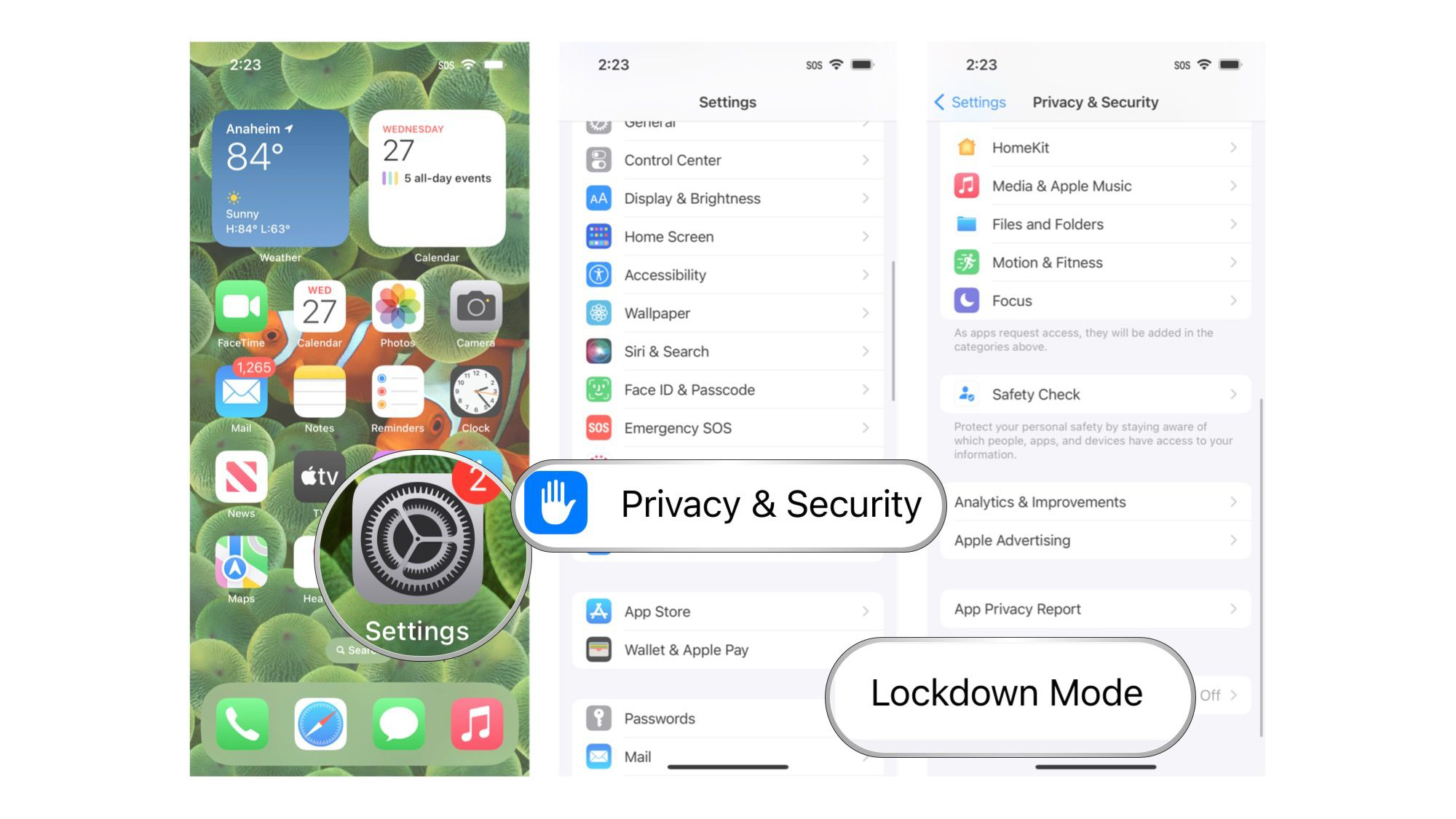
- Mengetuk Aktifkan Mode Penguncian.
- Baca informasi tentang Mode Lockdown dan kemudian gulir ke bawah untuk mengetuk Aktifkan Mode Penguncian.
- Mengetuk Nyalakan & Mulai Ulang untuk mengkonfirmasi dan mengaktifkan, atau Membatalkan jika Anda berubah pikiran.

Seperti yang Anda lihat, ketika Anda mengaktifkan Mode Lockdown, itu akan membutuhkan restart iPhone atau iPad Anda. Setelah selesai, perangkat Anda akan dibatasi pada fitur, aplikasi, dan situs web tertentu seperti yang disebutkan di atas.
Cara mengaktifkan Mode Lockdown di Mac
Mode Lockdown perlu diaktifkan secara terpisah di setiap perangkat. Jadi jika Anda mengaktifkannya di iPhone dan juga ingin mengunci Mac Anda, Anda harus melakukannya secara manual setelahnya.
1. Pilih Menu apel dan pergi ke Pengaturan sistem.
2. Klik Privasi & Keamanan dari sidebar.
3. Anda harus melihat Mode Penguncian dari opsi, klik Nyalakan.
4. Anda mungkin harus melakukannya masukkan kata sandi Anda.
5. Klik Nyalakan & Mulai Ulang.
Lebih banyak keamanan selalu diterima
Karena perangkat kami dapat berisi data sensitif semacam itu, penting untuk menjaga agar informasi tersebut tetap aman dan terlindungi. Langkah pertama adalah selalu memiliki kata sandi atau kode sandi di perangkat Anda, lalu pastikan Anda telah mengaktifkan Touch ID atau Face ID. Ada tindakan keamanan lain yang juga dapat Anda lakukan, seperti mematikan Layanan Lokasi, mengaktifkan Transparansi Pelacakan Aplikasi, dan banyak lagi.
Tetapi Mode Penguncian membawa semuanya ke tingkat yang sama sekali baru dalam hal keamanan. Fitur keamanan baru ini akan sangat membatasi dan membatasi akses pada perangkat untuk fitur, aplikasi, dan situs web tertentu, yang dapat sangat berguna untuk situasi tertentu. Sekali lagi, meskipun ditargetkan untuk sejumlah kecil pengguna, siapa pun dapat mengaktifkannya jika mereka mau.